[EOS Inside] 이오스 계정 오너키 변경방법 가이드
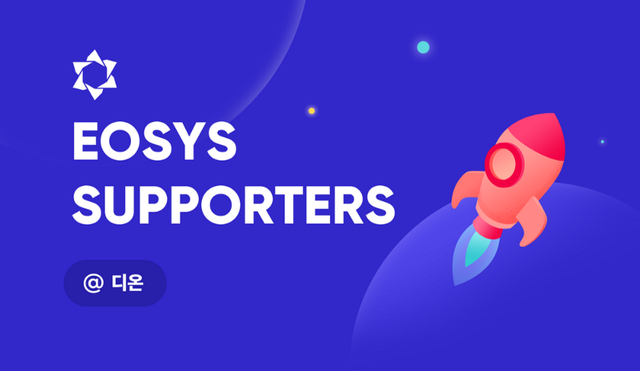
안녕하세요, 이오시스 서포터즈 디온(@donekim)입니다. 연일 계속해서 프라이빗키 유출 사고가 계속되고 있습니다. 그래서 오늘은 계정의 보안을 강화하여 자산을 보다 안전하게 관리하기 위해 액티브키(Active key)와 오너키(Owner)를 구분하여 사용하는 방법에 대해서 설명을 드리도록 하겠습니다.
이오스 메인넷에서는 계정의 권한을 액티브 권한(Active permission), 오너 권한(Owner permission)으로 분류하여 보다 강화된 보안체계를 제공하고 있지만, 그럼에도 불구하고 각 권한에 맞는 키쌍 관리 및 변경방법에 어려움을 느끼시는 분들이 많아서 제대로 활용이 되고 있지 못하고 있습니다.
특히, 최근 해킹 사례들을 살펴보면 다음과 같은 케이스로 한정됩니다.
① 이메일, 카카오톡, 휴대폰 메모, 클라우드 등에 프라이빗키를 보관하다가 계정 해킹으로 프라이빗키가 유출되는 경우
② 스캠사이트에 사용자 본인이 프라이빗키를 직접 입력하는 경우
③ 스캠사이트의 피싱 트랜잭션을 승인하는 경우
위와 같은 상황이 발생하더라도 평소에 액티브키와 오너키를 분리하여 사용하는 경우 피해를 막을 수 있는 여지가 생기기 때문에 어렵고, 귀찮게 느껴지시더라도 반드시 아래의 내용을 따라해보시기를 추천드립니다.
초심자분들도 쉽게 따라하실 수 있도록 최대한 자세히 설명해보겠습니다.


먼저 들어가기에 앞서 오너키(Owner key)를 바꾸는 방법을 설명드리는 이유를 간단히 말씀드리자면,
① 오너키는 일반적인 사용자들이 평소에 사용할 일이 거의 없습니다.
② 현재 스캐터 데스크탑이나 모바일 월렛에서 사용 중인 계정을 아무 불편함 없이 그대로 사용하실 수 있습니다.
③ 추후에 만약 해킹 사고가 발생하는 경우, 그때 변경한 오너키를 꺼내서 사용하시면 됩니다.
아래의 설명은 스캐터 데스크탑 최신 버전(v10.1.2)을 기준으로 합니다.

#1. 오너키 변경하기
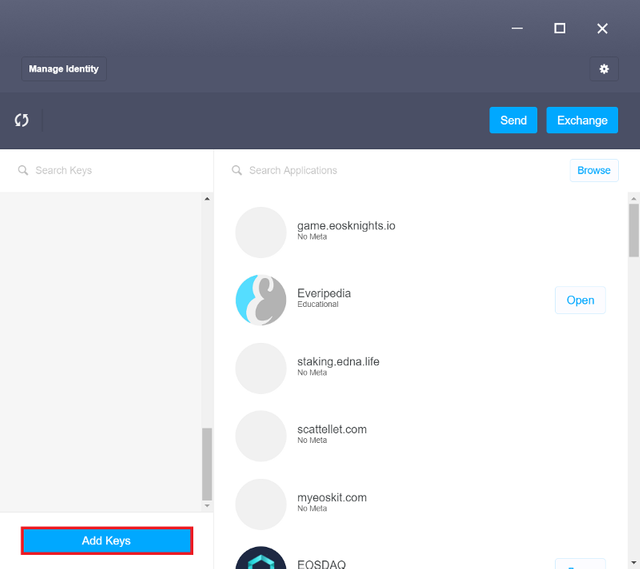
① 스캐터 데스크탑 로그인 후에 Add Keys버튼을 클릭해주세요.
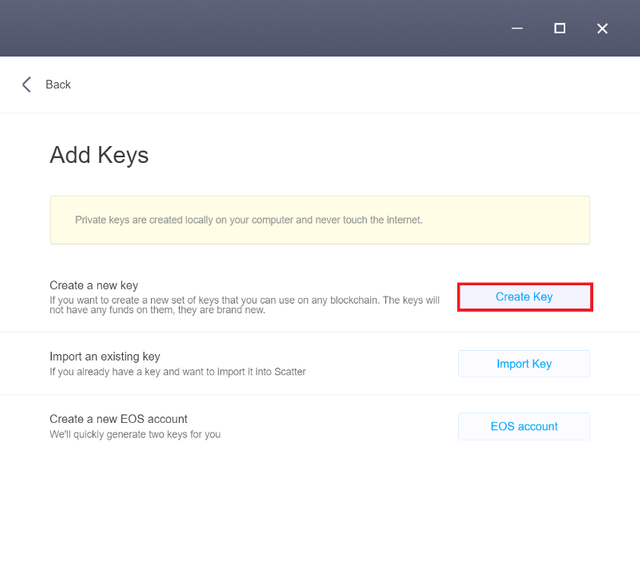
② 그 다음 Create Key버튼을 클릭해주세요
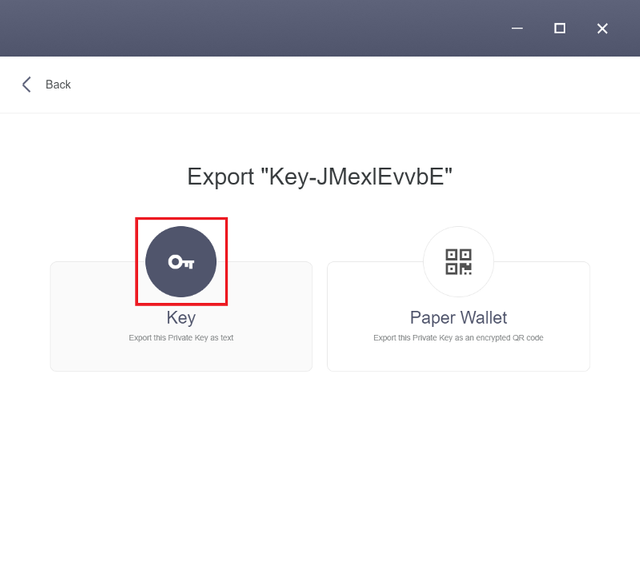
③ 좌측에 보이는 열쇠 모양의 아이콘을 클릭해주세요
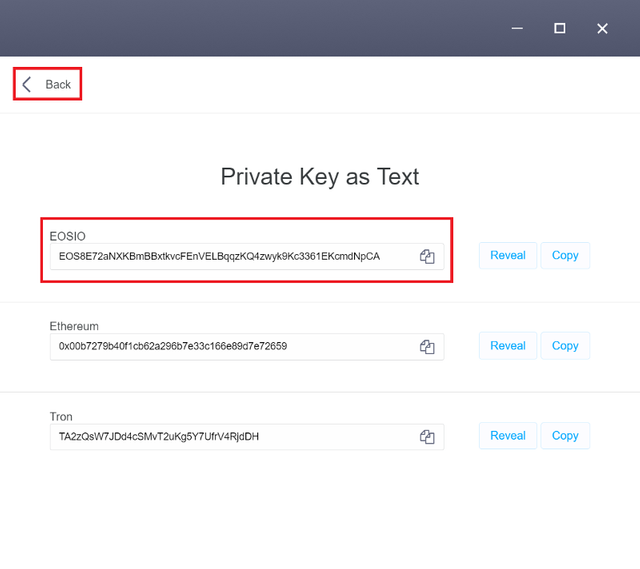
④ 위와 같이 새로운 키가 생성된 것이 확인되셨으면, 화면 상단에 보이는 Back버튼을 클릭해주세요
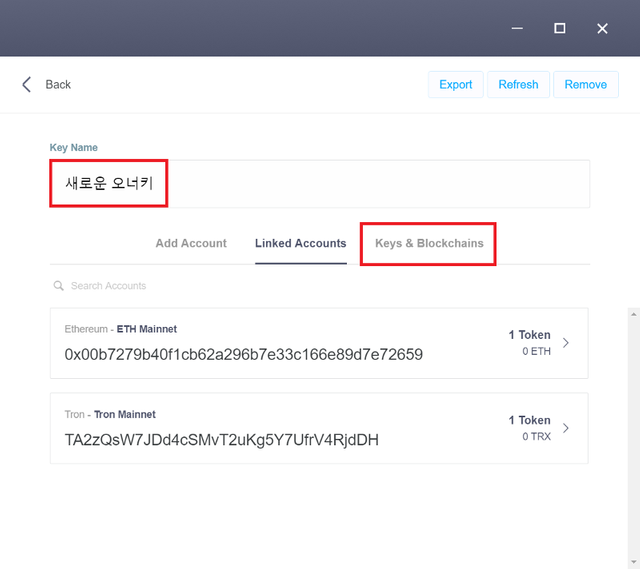
⑤ 위에서 보이는 Key Name은 새롭게 변경할 오너키(Owner key)를 스캐터 데스크탑에 어떤 이름으로 저장할 것인지를 설정하는 화면입니다. 본인이 알아보시기 쉬운 이름으로 입력해주세요. 저는 “새로운 오너키”라고 입력하겠습니다. 그 다음 아래에 보이는 “Keys & Blockchains”라는 탭을 클릭해주세요.
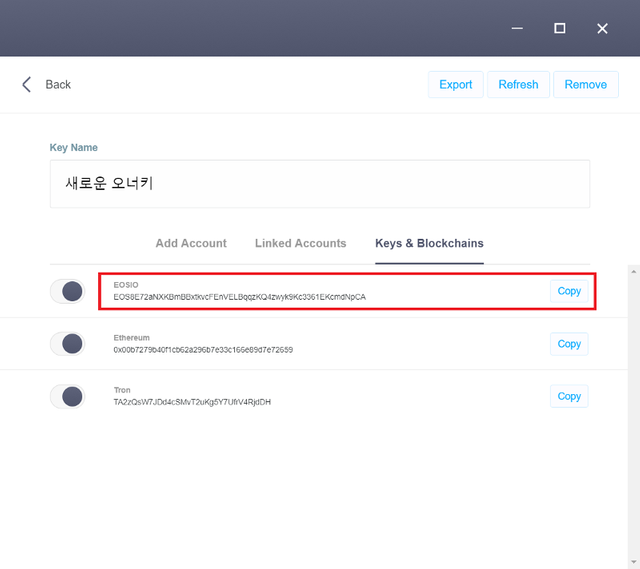
⑥ 위와 같이 EOSIO탭 하단에 EOS로 시작하는 53자리의 새로운 키가 저장되어 있는 것을 보실 수 있습니다. 우측에 보이는 Copy라는 버튼을 클릭해서 해당 키를 복사해주세요.
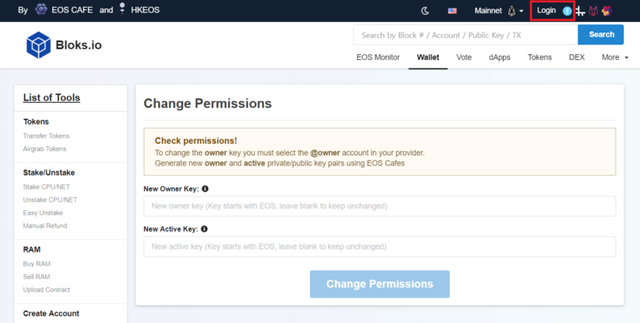
⑦ https://bloks.io/wallet/permissions 사이트에 접속하신 다음 우측 상단에 보이는 Login버튼을 클릭해주세요
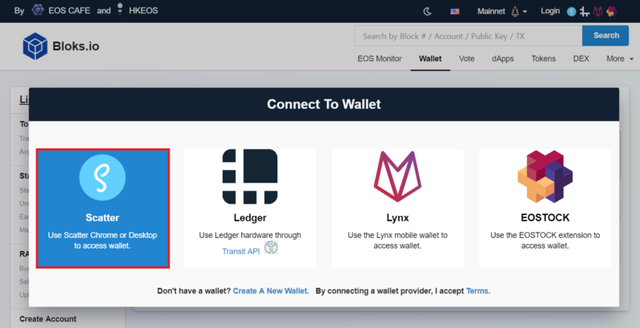
⑧ 스캐터 아이콘을 클릭해주세요
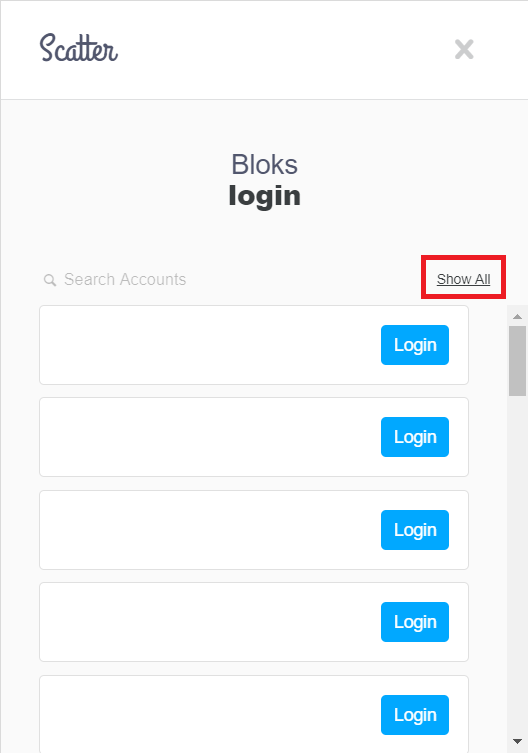
⑨ 위와 같은 로그인 창이 나타나면 “Show All”이라는 글자를 클릭해주세요
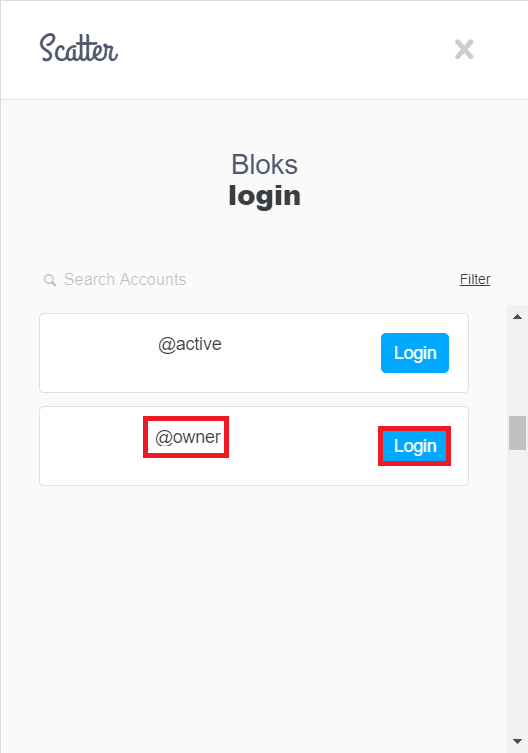
⑩ 새로운 오너키를 등록하기 위해 @owner 라는 문구가 붙어있는 계정을 선택하여 로그인해주세요 (@active 계정으로 로그인하지 않도록 주의하세요)
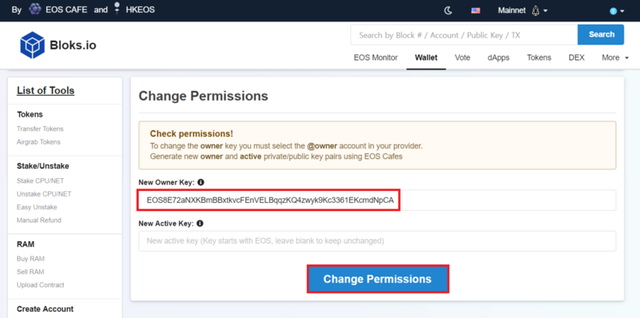
⑪ 로그인이 완료되었으면 위와 같이 “New Owner Key”라는 첫 번째 빈칸에 ⑥번 절차에서 복사했던 EOS로 시작하는 53자리 키를 붙여넣기 해주세요 (아래에 보이는 New Active Key라는 칸은 그대로 빈칸으로 두시면 됩니다). 그 다음에는 Change Permissions라는 파란색 버튼을 클릭해주세요.
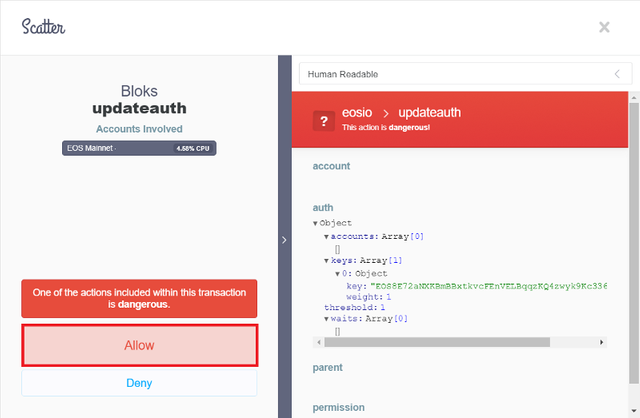
⑫ 위와 같은 화면이 나타나면 Allow버튼을 클릭해주세요. (참고: 권한을 변경하는 것은 굉장히 중요한 트랜잭션이기 때문에 위와 같이 스캐터 데스크탑의 팝업창이 붉은색으로 경고하는 화면이 나타납니다)
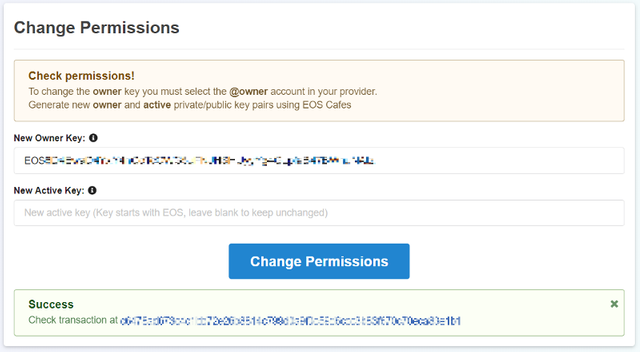
⑬ 위와 같이 Success라는 화면이 나타나면 정상적으로 오너키(Owner key)가 변경된 것입니다.

#2. 스캐터 데스크탑에서 확인하기
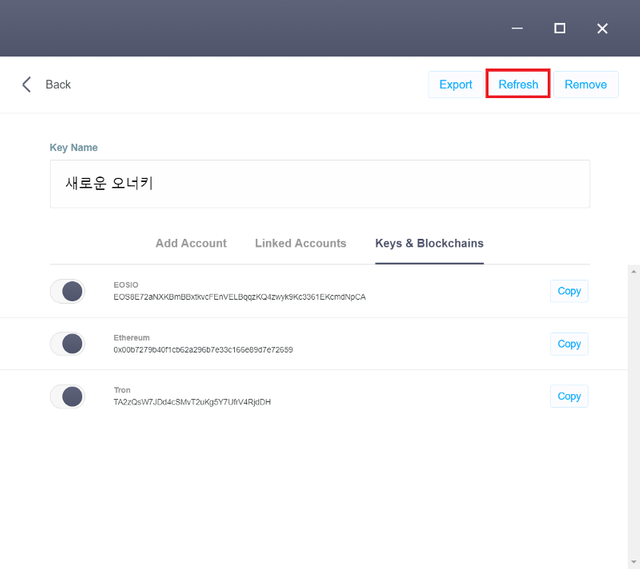
① 이제 다시 스캐터 데스크탑으로 돌아와서 위와 같은 화면에서 “Refresh”버튼을 클릭해주세요
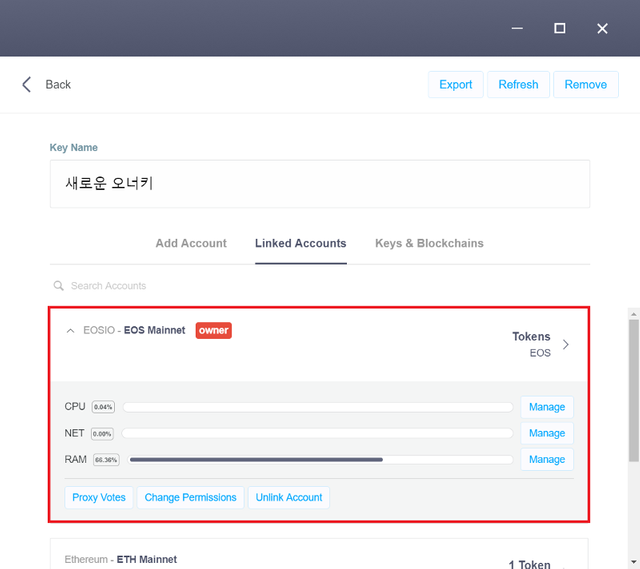
② 그 다음 Linked Accounts라는 탭을 클릭하면, 위와 같이 새로 생성한 오너키가 내 계정에 연결되는 것을 확인하실 수 있습니다.
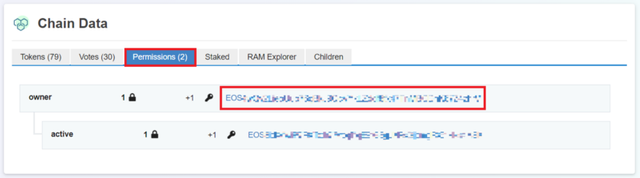
③https://bloks.io/ 에 접속해서 본인의 계정을 조회해보시면 위와 같이 방금 등록한 오너키로 변경이 되어 있는 것을 다시 한 번 확인하실 수 있습니다.

#3. 그 다음 단계는?
별도로 아무것도 하실 게 없습니다.

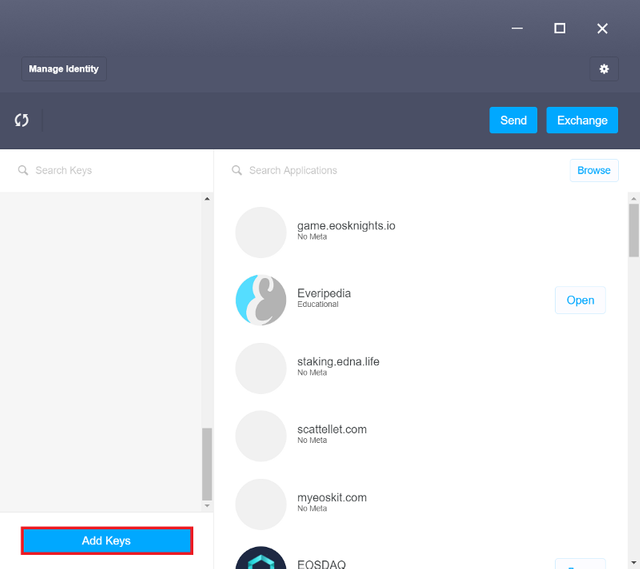
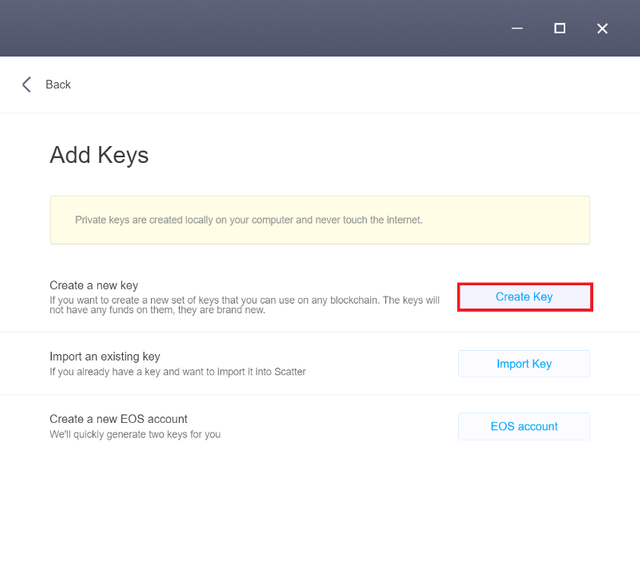
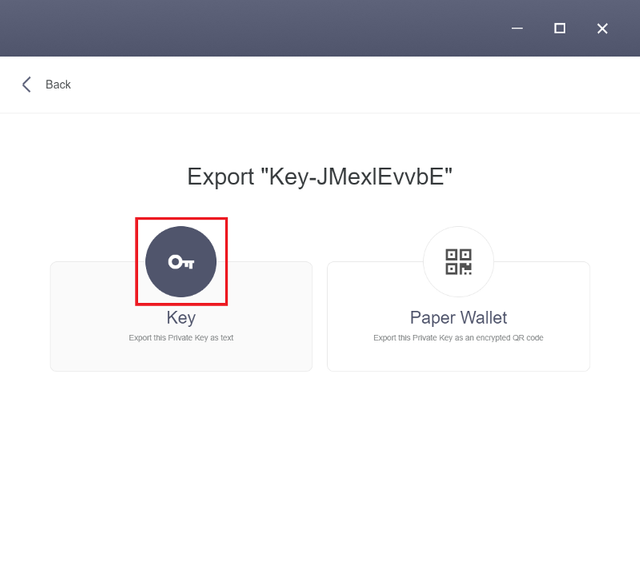
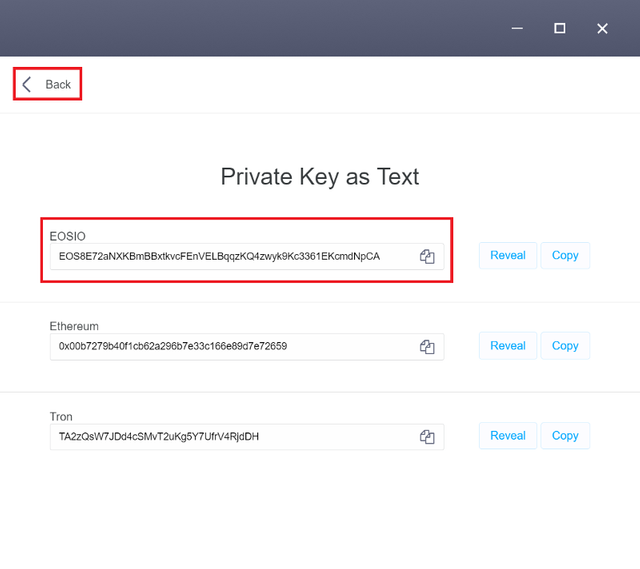
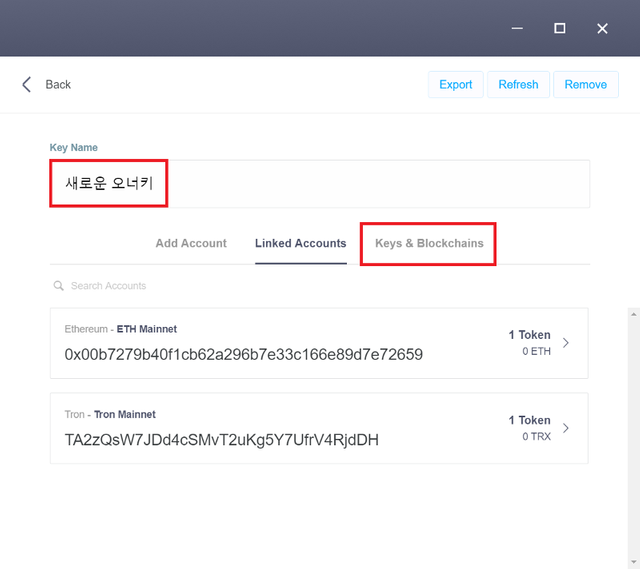
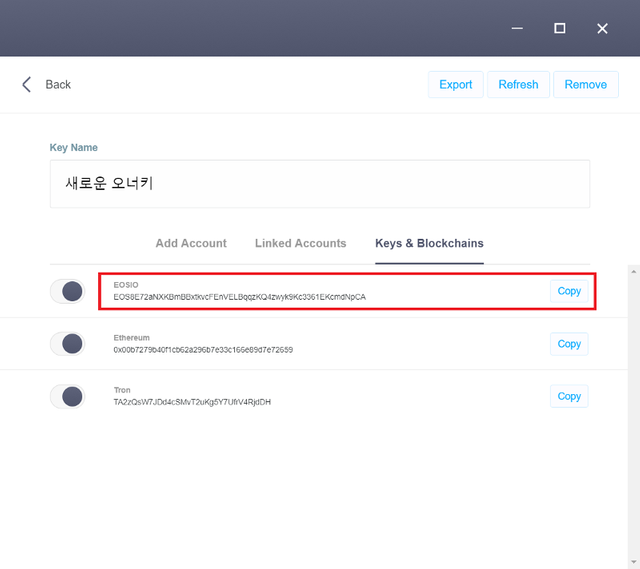
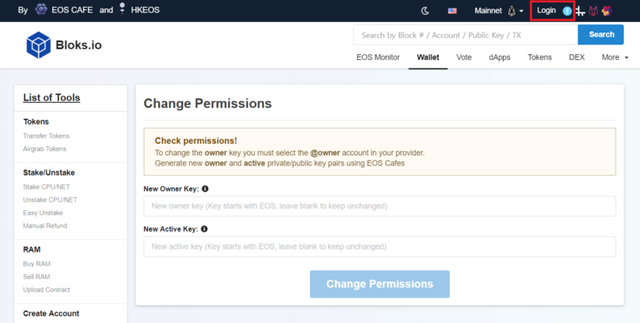
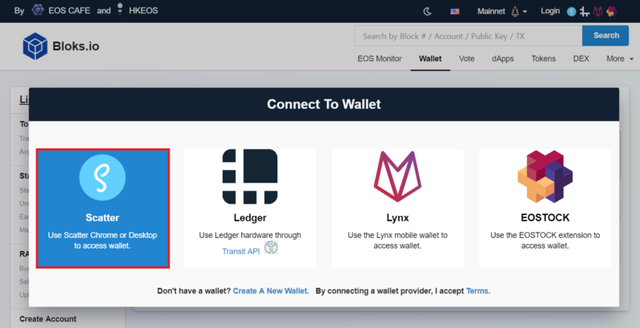
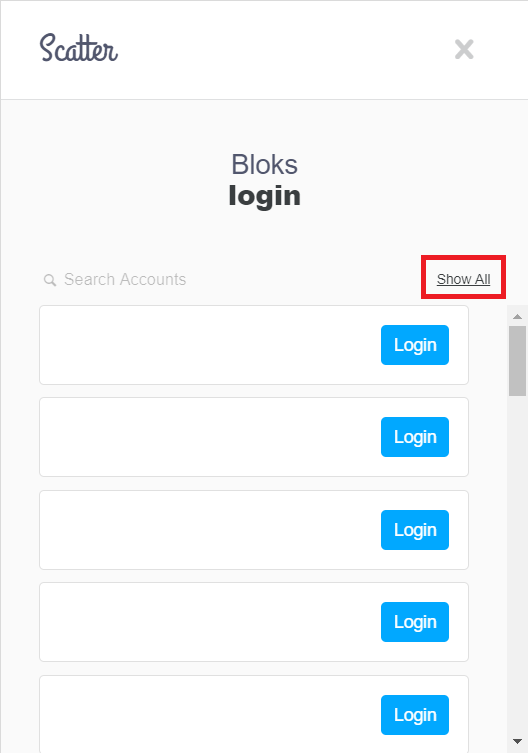
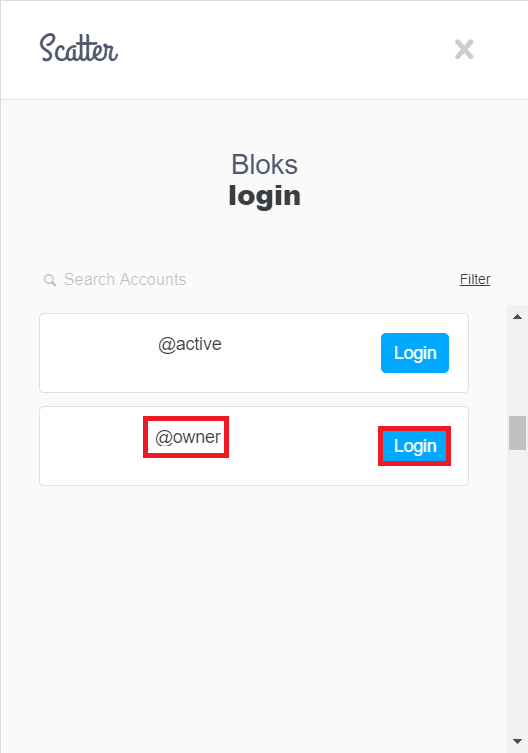
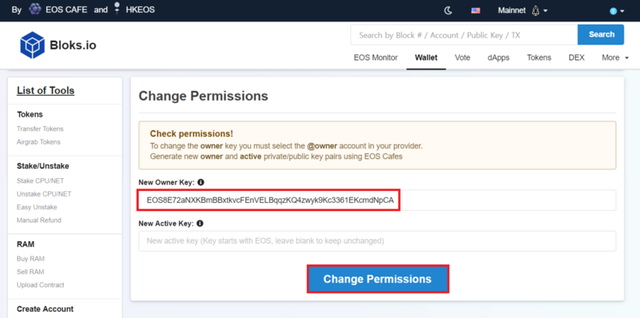
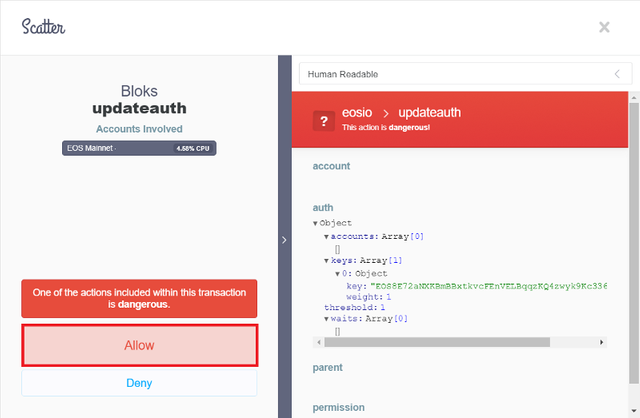
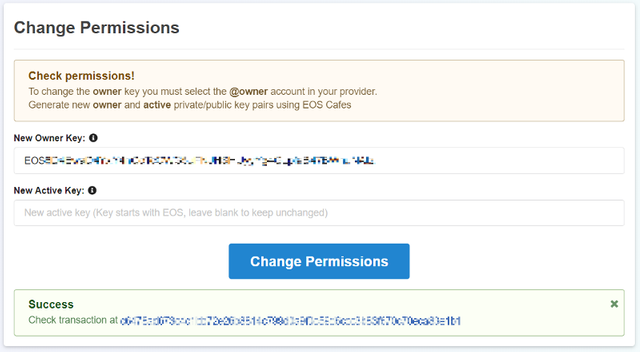

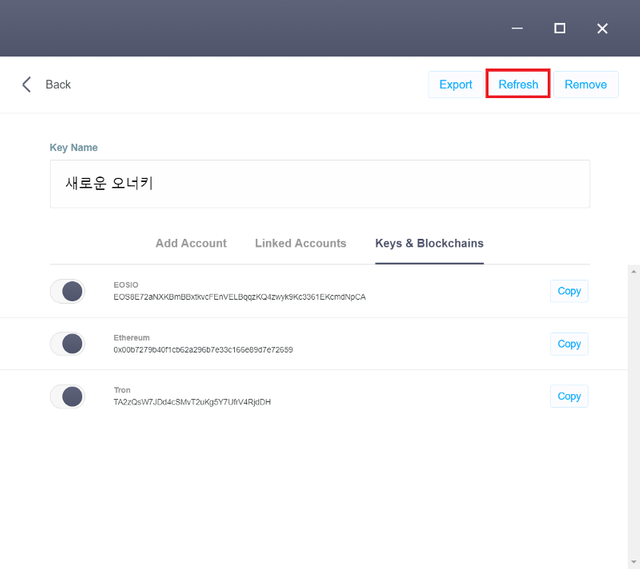
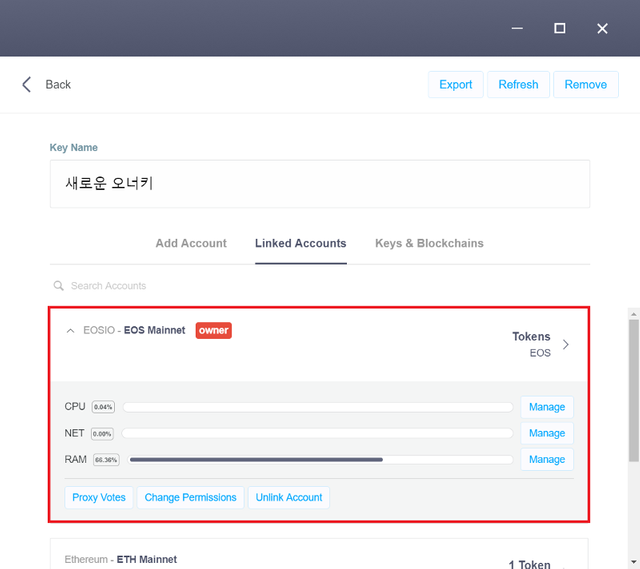
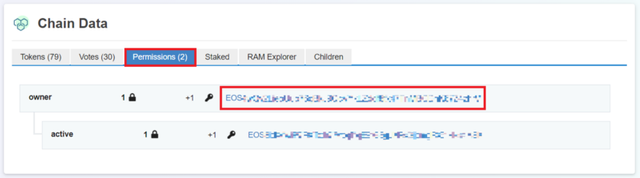

해당 계정을 이미 스캐터 데스크탑이나 모바일 월렛에 등록해서 사용 중이셨다면, 그대로 계속 사용하시면 됩니다.
왜냐하면 토큰 전송, 게임하기, 토큰 에어그랩이나 클레임 등 일상 속에서 하시는 대부분의 활동은 이미 입력되어 있는 액티브키(Active key)로 승인이 되기 때문에, 지금 변경한 오너키를 새로 모바일 월렛에 등록하실 필요가 없기 때문입니다.

더불어, 새로 변경한 오너키의 프라이빗키를 내가 확인하지는 못했지만 해당 키 정보는 스캐터 데스크탑에 이미 안전하게 잘 저장이 되어 있습니다. 위와 같이 스캐터 데스크탑의 메인화면에 가보시면 이미 잘 등록이 되어 있기 때문에 나중에 필요할 때 사용하시면 됩니다.

#4. 그래도 새로 변경한 오너키의 프라이빗키를 알고 싶다면?
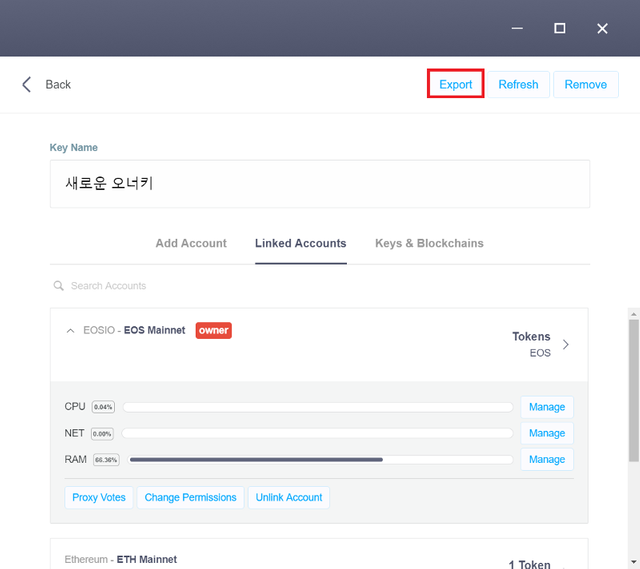
① 해당 계정을 클릭한 뒤에 위와 같은 화면에서 “Export”라는 버튼을 클릭해주세요
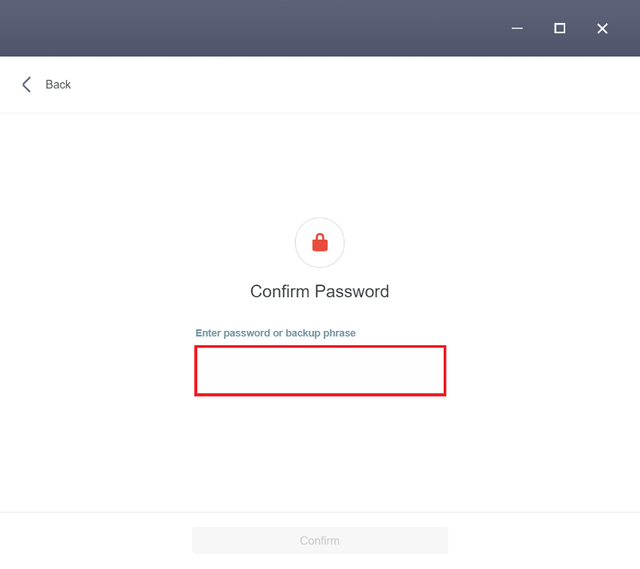
② 그 다음 스캐터 데스크탑 로그인 비밀번호를 입력해주세요
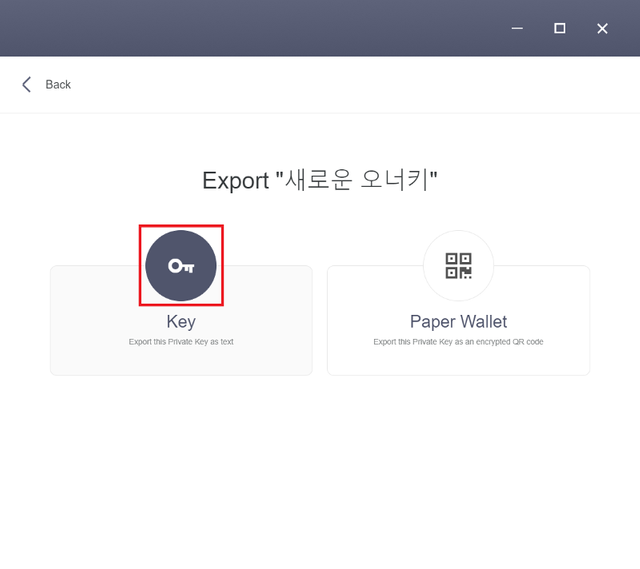
③ 화면 좌측에 보이는 열쇠 모양의 아이콘을 클릭해주세요
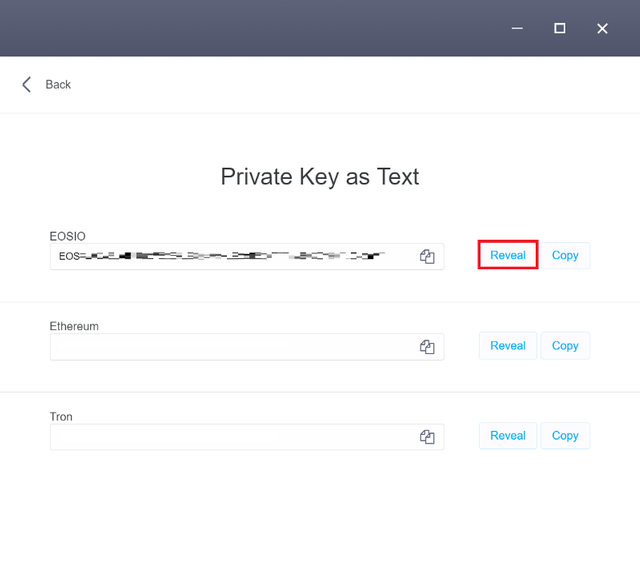
④ 그 다음 “Reveal”이라는 버튼을 클릭하시면, 숫자 5로 시작하는 해당 오너 권한에 연결된 프라이빗키를 확인하실 수 있습니다.
사실, 계정을 안전하게 사용하기 위한 용도로 오너키를 변경하신 것이기 때문에 이렇게 굳이 변경한 오너키의 프라이빗키를 확인하시지 않는 편이 더 좋습니다. 애초에 어디에 복사해서 붙여넣을 일도 없기 때문에 스캐터 데스크탑이 깔려 있는 컴퓨터를 잃어버리거나, 컴퓨터를 잃어버리지 않는 이상 그냥 그대로 두시는 편이 훨씬 더 안전합니다.
이렇게 계정의 오너키를 변경해서 사용을 하시다가 혹시라도 기존에 사용 중이던 액티브키가 유출이 되어 누군가가 나의 계정에서 언스테이킹을 시도하면, 변경한 오너키로 들어가서 액티브키를 다시 바꿔버리시면 됩니다.
어떤가요? 생각보다 굉장히 간단하고 쉽지 않나요?
귀찮으시더라도 소중한 나의 자산을 안전하게 보관하기 위해서 이참에 꼭 키 변경을 시도해보시기 바랍니다 :)

본 포스팅은 미디엄에서 쉐어투스팀(@share2steem)을 통해 작성되었습니다.
[쉐어투스팀(Share2steem)이란?]
쉐어투스팀은 트위터, 인스타그램, 미디엄, 유튜브, 트위치 등 스티밋의 계정과 연결된 다른 SNS의 글이나 영상, 사진 등의 포스팅을 스티밋 피드로 업로드할 수 있는 써드파티앱니다. 사전에 쉐어투스팀을 통해 다른 SNS채널의 계정을 연결시켜 놓은 상태라면, 언제든지 간단한 해시태그 입력만으로 다른 SNS에 업로드한 글을 그 즉시 스티밋에도 업로드하실 수 있습니다.
아래의 배너를 클릭하시면 쉐어투스팀을 통해 트위터, 인스타그램, 미디엄, 유튜브, 트위치에 업로드한 콘텐츠들을 스티밋에 함께 공유하실 수 있습니다!

행복한 ♥ 오늘 보내셔용~^^
Posted using Partiko Android
Hi donekim !
After approximatively 48 hours, your post has 1.234 of pending rewards.
To compensate the fact that @share2steem is taking a fee on your posts, please allow us to upvote you via @tipu.
Our fee : 0.123
Value of votes you got from S2S trails : 0.000
Value to compensate : 0.062 (this amount has been lowered by 50% as you're not in any S2S Curation Trail)
Join both Curation Trails on the website (in Settings) to be compensated 100% on your future posts.
!tipuvote 0.062
For the latest news about the Share2Steem application, visit our @share2steem profile.
See you soon on https://share2steem.io
This message is generated automatically.
This post is supported by $0.08 @tipU upvote funded by @share2steem :)
@tipU voting service instant upvotes | For investors.
Hi @donekim!
Your post was upvoted by @steem-ua, new Steem dApp, using UserAuthority for algorithmic post curation!
Your UA account score is currently 4.278 which ranks you at #2766 across all Steem accounts.
Your rank has dropped 1 places in the last three days (old rank 2765).
In our last Algorithmic Curation Round, consisting of 238 contributions, your post is ranked at #110.
Evaluation of your UA score:
Feel free to join our @steem-ua Discord server
포스팅 너무감사합니다 한가지질문이 있는데요 오너키를 렛져나노s 에 보관할수있는방법이 있을까요? 퍼블릭키만 렛져 연동돼고 오너키는 연동이 안돼는것같은데 이거 방법이 참어렵네요
제가 렛져가 없어서 잘 모르겠습니다^^;;
Posted using Partiko Android
댓글 감사합니다. 포스팅이 무지한저에게 너무 도움됍니다 다시한번감사드립니다 한가지만 질문더 드릴께요
오너키변경할때 마지막에 Change Permissions라는 파란색 버튼을 클릭하고 Allow버튼을 클릭하면 Success라는 화면안뜨고 오류가 아래처럼 이렇게 뜨는데요...ㅠ
Error
{"code":500,"message":"Internal Service Error","error":{"code":3090003,"name":"unsatisfied_authorization","what":"Provided keys, permissions, and delays do not satisfy declared authorizations","details":[{"message":"transaction declares authority '{"actor":"soulstareos1","permission":"owner"}', but does not have signatures for it under a provided delay of 0 ms, provided permissions [], provided keys ["EOS7XckfdlksjfkdljskljfdklfjdlskjflkjjjjjjllsllllsdfkljfkljlskjdlksjflkdlksjfklsjdkljS"], and a delay max limit of 3888000000 ms","file":"authorization_manager.cpp","line_number":520,"method":"check_authorization"}]}}
이메세지뜨고 안돼네요. 수십번해봐두요ㅠ 심지어 기존키 그냥쓸려고해도 코인전송도 저렇게 오류뜨고 안됩니다 ....무엇이잘못된걸까요 ....부디 어린양을 이끌어주세요...ㅠㅠ
해당 계정의 오너키가 아닌 정체불명의 키로 스캐터 로그인이 되어 있으신 것 같네요. 지금 스캐터에 제대로 된 키가 등록된게 아닙니다 스캐터 데스크탑에 계정키를 정확하게 입력 및 등록하시고 진행해보세요.
위오류에 키주소는 오픈돼면 안됄까봐 제가 키주소를 수정했습니다 fgjkgklfjkllgfjgkld 중간에이렇게요 그거제외하고 나머지 오류 내용이 첨부터 오너키등록이 잘못된것이란것인지요 ㅠ
그렇다면 제 포스팅처럼 오너키로 제대로 들어가신건가요? 대부분이 오너키로 안들어가시고 액키브키로 들어가시더라구요^^; 포스팅 보면서 show all을 통해 오너키로 로그인해보세요
아 해결했습니다 ㅋ 처음부터 다시해보니 키를 잘못집어넣었어요 다시하니 잘돼네요 도움말씀 너무감사합니다ㅎ
액티브키를 수정하시는 경우에도 위의 방법대로 하시면 스캐터에는 자동으로 수정된 액티브키가 등록되어 있겠죠? :) 카르마, 모바일 월렛 등 기존에 사용하시던 모바일 앱들에는 새로운 액티브 키를 등록해야 합니다. 그래서 오너키를 수정하는 쪽으로 알려드린 겁니다.
변경 전 키쌍이 저장되어 있는 데이터는 "이오스 메인넷에 한정하여" 삭제해도 무방합니다. 그러나 혹시라도 포크체인이 나오는 경우에는 또 모를 일이기 때문에, 무조건적인 삭제를 추천하지는 않습니다.
답변이 이렇게 빨리 되어 있을줄은 몰랐습니다. 알람기능 걸어두셨나요?? 무지하게 감사합니다. 정리해서 영상으로 공유하겠습니다.
평소에 알람이 잘 작동하지 않고 있었는데, 신기하게 킬리만님 댓글에서 알람이 딱! ㅋㅋㅋㅋ 영상 기대하고 있겠습니다^^
답변 감사합니다. 머리가 맑아졌습니다~~